Tất Tần Tật Về Tay Cầm Xbox One Cho Anh Em Mới Sử Dụng

Nhắc đến tay cầm để chơi game trên PC, không nhắc đến dòng tay cầm Xbox của Microsoft thì sẽ là một tội ác.
Có thể nói tay cầm Xbox đã quá nổi tiếng rồi phải không anh em, chơi game mượt với tất cả các dòng game hỗ trợ Console Control trên PC. Thiết kế thì đẹp lung linh miễn bàn, lại còn đa dạng mẫu mã và màu sắc nữa. Chỉ có thể nói tuyệt vời!
Một vài anh em sau khi mua tay cầm Xbox One S tại shop gặp phải một số vấn đề băn khoăn lo lắng trong quá trình sử dụng, vì vậy hãy cùng MIMIGAME điểm qua và cách khắc phục nhé!
1.KẾT NỐI VỚI PC-LAPTOP BẰNG CÁP USB HAY BLUETOOTH ỔN ĐỊNH HƠN?
Câu hỏi được rất nhiều anh em quan tâm khi mua tay cầm Xbox One về độ trễ khi kết nối tay cầm với PC.

Trang chính của Microsoft luôn khuyến cáo người dùng sử dụng phụ kiện chính hãng (nếu của hãng thứ 3 cũng phải là hàng chất lượng) để đảm bảo tốc độ kết nối trong khi chơi game. Điều đó đồng nghĩa với việc anh em kết nối qua Cáp USB hay Bluetooth thì không ảnh hưởng đến độ trễ của tay cầm.
2. TEST TAY CẦM TRÊN PC KHÔNG CẦN VÀO GAME
Anh em mua tay cầm mới thì không cần bàn về chất lượng nút bấm analog các thứ, thế nhưng trong trường hợp mua tay hàng lướt, second hand...thì điều quan trọng nhất là test xem nút bấm cần cò có hoạt động ổn không.
Cách test đơn giản và nhanh chóng nhất anh em có thể làm ngày chính là vào trang test tay cầm, chỉ mất có 5s truy cập thôi!
Web: www.html5gamepad.com

Trên website này anh em có thể test tất tần tật các dòng tay cầm từ chính thống như XBOX ONE, PS4, PS3, SWITCH CONTROLLER... cho đến các tay của hãng thứ 3, Vô lăng lái xe, Fighting Stick...
Với tay cầm Xbox One, sau khi kết nối với PC anh em nhấn nút bất kỳ trên tay cầm để bắt đầu test. Nhấn từng nút để xem thông số hiển thị trên màn hình, nếu nút hoạt động tốt thông số sẽ đạt đến mức 1, tương tự với cần Analog anh em xoay vòng để kiểm tra cần có tự động di chuyển không nhé.
3. LUÔN UPDATE DRIVER TAY CẦM ĐỂ HOẠT ĐỘNG ỔN ĐỊNH HƠN
Thực tế là có hơn 90% anh em chưa từng update phần mềm cho tay cầm Xbox One từ khi mới khui hộp đến lúc "về hưu"!
Giống như những tựa game luôn có phiên bản update vá lỗi, tay cầm Xbox One cũng được Microsoft tung ra bản update khá thường xuyên. Sau đây là cách anh em Update tay cầm nhanh chóng và dễ dàng nhất.
LƯU Ý: PC của anh em phải chạy trên hệ điều hành Windows 10 bản mới nhất
1. Trên PC truy cập vào Microsoft Store, tải app Xbox Accessories
2. Nhấn chạy ứng dụng Xbox Accessories
3. Kết nối tay cầm Xbox One với PC thông qua cáp USB (anh em có thể kết nối bằng Bluetooth nhưng mình khuyên nên xài cáp để tránh lỗi)
4. Trên màn hình sẽ hiện bảng thông báo nếu có bản cập mới khi anh em vừa kết nối tay cầm.
5. Trong trường hợp anh em không thấy hiện thông báo, anh em nhấn vào biểu tượng 3 chấm (...) để thêm tùy chọn.
6. Click vào ô có dòng Firmware Version kèm theo dãy số ( nếu không có thông báo đồng nghĩa tay cầm của bạn đã Update Firmware mới nhất)
7. Nhấn Continue.
8. Đợi quá trình Update chạy hết 100%.
9. Nhấn Close.
10. Tay cầm anh em đã Update.
XEM THÊM TAY CẦM XBOX ONE ĐANG CÓ HÀNG TẠI SHOP
XBOX ONE WIRELESS CONTROLLER/BLACK: Click Here

XBOX ONE WIRELESS CONTROLLER + USB CABLE/BLACK: